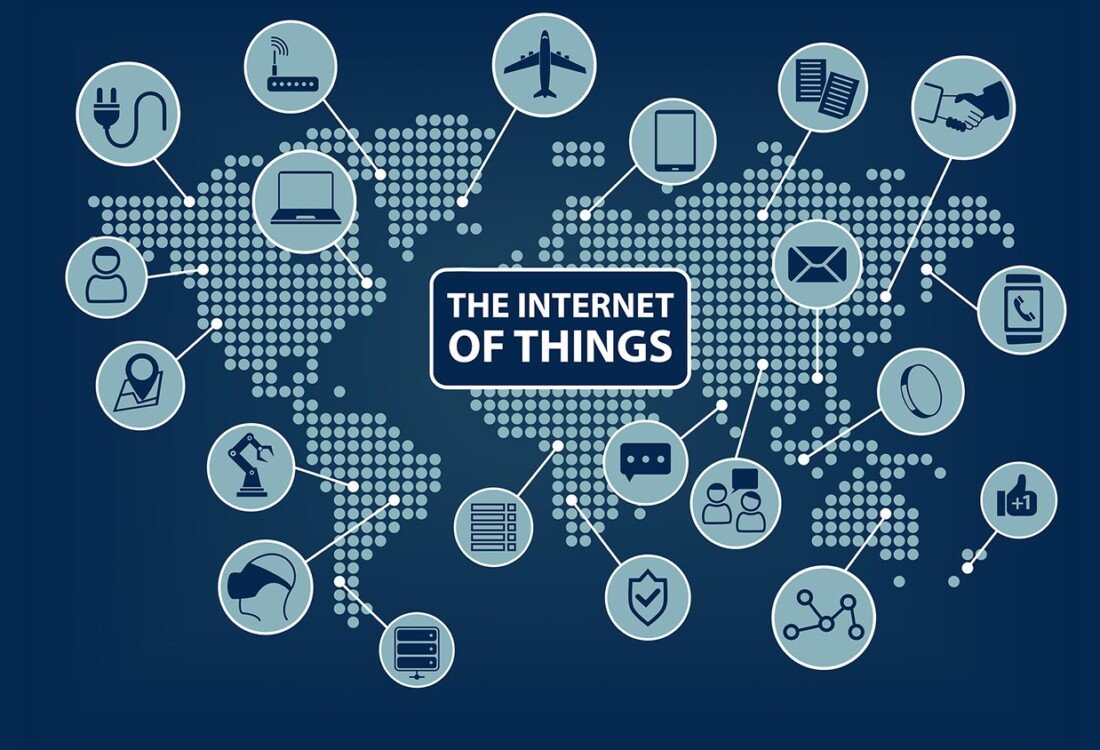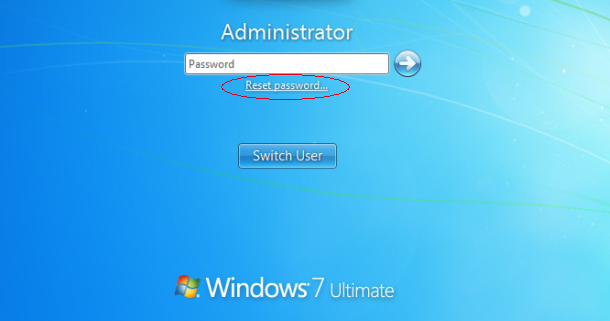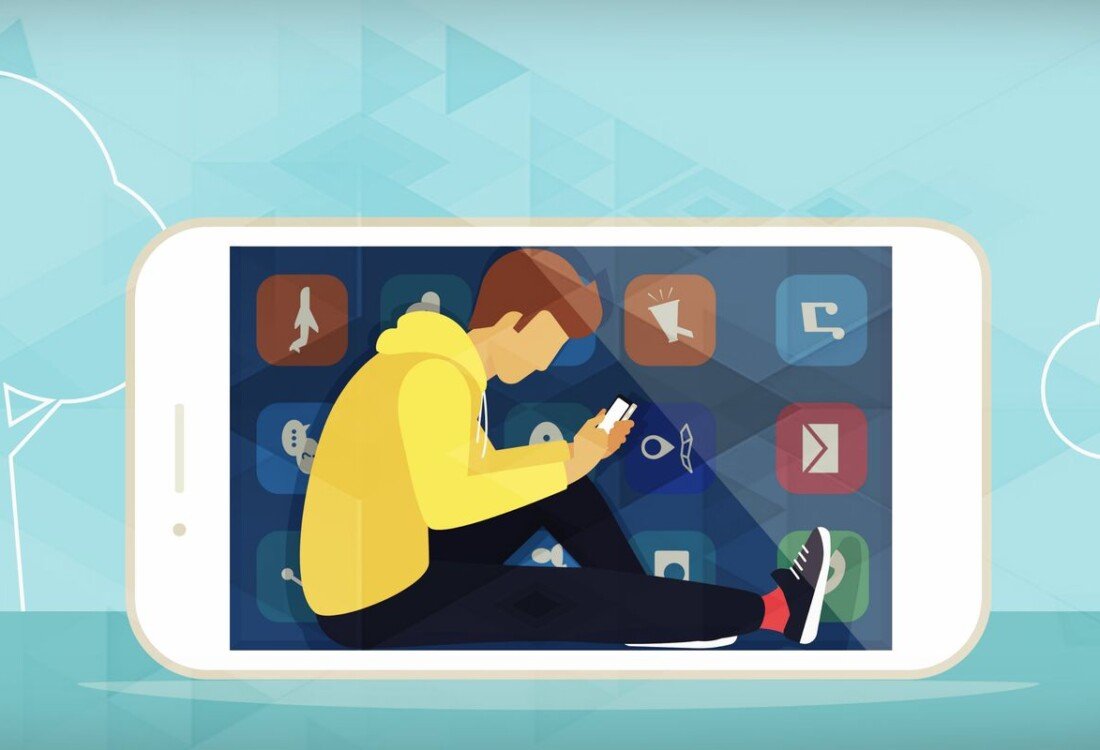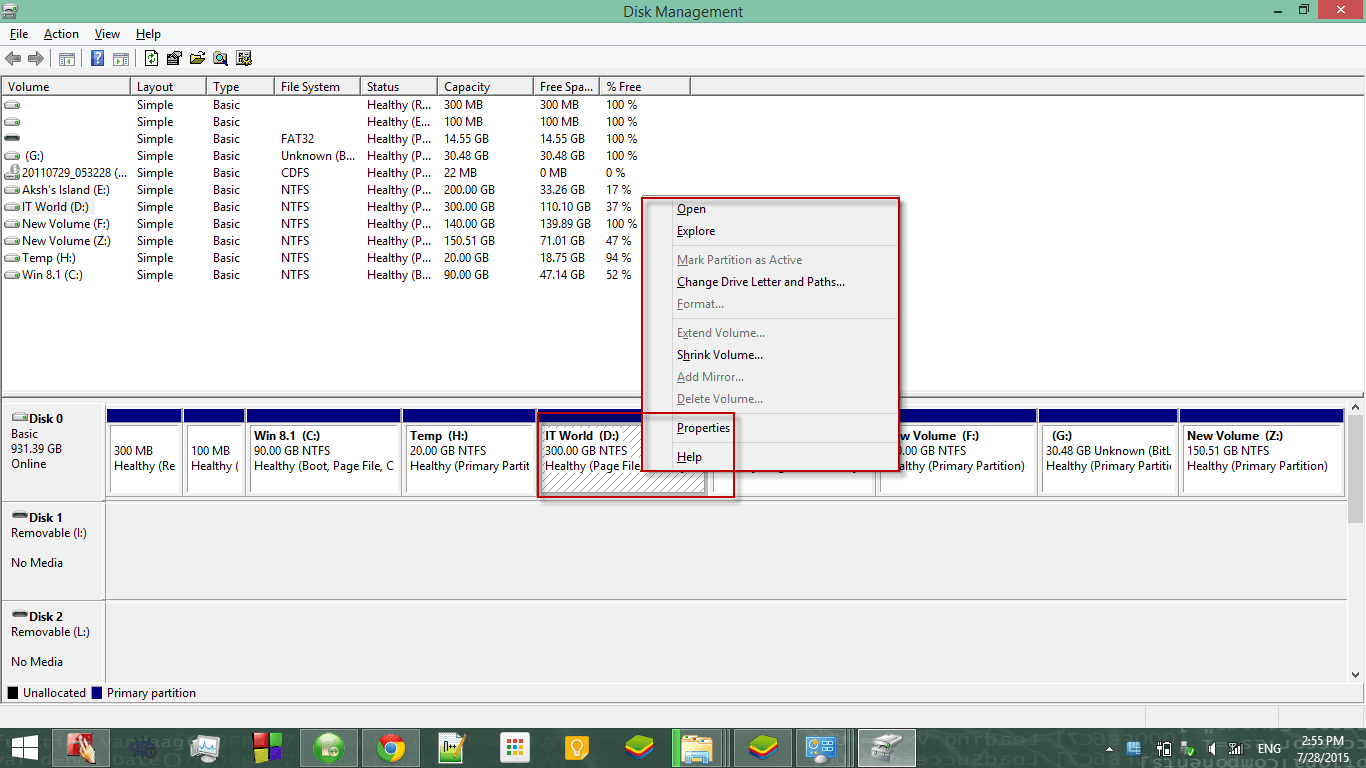
دډیسک سنبا لښت (Disk Management)
د ډیسک سنبا لښت (Disk Management)
ددغه کار په تر سره کولو کې دډیرې پاملرنې نه کار واخلی ما یواځې تاسو ته ددغه کار مسلکی لارې ښودلې دستا سو د توکیو(data) مسولیت زه په غاړه نه اخلم.
دکمپیوټر په دې پراخه او ارته نړی کې داهم دډیرو ملګرو او وطنوالو لپاره یوه ستونزمن او پیچلی سرلیک دی ددغې لیکنې په ترڅ کې به په خپل ټول توان کوښښ وکړم ترڅو ددغه سرلیک لاندې ټول توکې درته روښانه کړم.
ددغې سرلیک اړوند ډیر ویوکي (الفاظ) شته چې هر څوک یې په راز راز معنا ګانو پیژني د نمونې په ډولDisk Management،Basic Disk ،Dynamic Disk ،Format Disk ،Disk Storage ،
Disk Partition ،Partition ،Volume ،Drive ،Primary Partition ،Extended Partition ،
Simple Volume ،Striped Volume ،Spanned Volume او داسې نور.
څنګه کولای شو هارډدیسک په منطقي ډول نه په فزیکې ډول سنبال کړو.ددې لپاره چې وپوهیږو چې هارډډیسک څنګه کار کوي باید د هارډیسک پر فزیکي ځانګړتیاو برسیره پردې باید وپوهیږوچې څنګه کارنده سیستم(Operation System ) اوBIOS(Basic Input/Output System) له هارډیسک سره اړیکه ټینګوي(communicate ).
داچې هارډډیسک څنګه په کمپیوټر کې ځای پر ځای کړو اوڅنګه کولای شو هغه ستونزې اوخنډونه چې وروسته له ځای پر ځای کولوته رامنځ ته کیږي له منځه یوسو پر دغه ټکې به ددې لیکنې په نورو برخو کې سره خبرې وکړو.
په دغه برخه کې داچې یو File System څنګه کار کوي اوڅنګه کولای شو یو File System پر هارډدیسک باندې انسټال کړو وڅیړو. دلته به زده کړو چې په هارډډیسک کې باید کوم څ یزونه شتون ولري ترڅو مونږوکولای شو دهغوی له لاري خپل سیستم Bootکړو.او Command Prompt (لکه C:/> ) ته لاره پیدا کړو. ددې لپاره چې دا موخه مو تر لاسه کړي وي نو باید پر هارډډیسک باندې File System انسټال وي.اوهغه فایلونه چې د کمپیوټر دBoot کولو لپاره اړین دې باید د هارډډیسک Root Directory ته کا پې شي. دیادولو وړده چې په ورځني بازار کې شته هارډیسکونه دجوړونکو کمپنیو په مټ دLow-Level په بڼه تیار فارمټ شوي با زار ته وړاندې کیږي.
وروسته له دې چې هارډیسک مو په فزیکې توګه په کمپیوټر کې ځای پر ځای کړ او دکمپیوټر BIOS هم وپیژندلو په دې مانا چې دهارډیسک Capacity یې په سمه توګه معلومه کړه نو زمونږ راتلونکې دنده به په هارډیسک کې د File System انسټالول وي. په بازار کې دشته کارنده سیستمونو(OSs) لپاره د File System له پلوه دری غوراوي شته: FAT 16, FAT 32 اوNTFS .دویندوز ټول کارنده سیستمونه د
FAT 16 څخه ملاتړ (support) کوي دلته د فایل سیستم په هکله ډیر څه ویل نه غواړم بلکه خبره داده چې که فایل سیستم هر یو وي خو هارډیسک باید په یوه لوړه کچه برخې برخې شي چې داډول برخو ته
Partition ویل کیږ ي.دغه برخې (Partition) بیا په خپل ځان کې په نورو برخو ویشل کیږي چې د
Logical Drives یا Volumes په نوم یادېږي کوم چې دیوه انګلیسي توري په نوم نومول کيږي لکه د سي
(C Drive) یا ډي (D Drive) همداراز هر Logical Drive کولای شي خپل ځانګړی فایل سیستم ولري دکوم په مټ چې کولای شو په خپلLogical Drive کې فا یلونه سنبال اوتنظیم کړو.
اوس به درسره ډیر ددې په هکله چې Partition او Logical Drive څنګه سمون مومي، کارنده سیستم (OS ) یې څنګه کاروي او دOS له کومو امرونو څخه کار واخلو تر څو خپل هارډیسک فارمټ، پارټیشن او لمړی ځل کارونې ته چمتو کړو خبرې وکړم.کله موچې هارډډیسک په فزیکې توګه له خپل کمپیوټر سره ونښلولو ددې لپاره چې هارډدیسک مو دفایلونو دساتلو جوګه شي اړیا ست دا لاندې دری چارې له پامه ونه غورځوی:
۱– Low-Level- Format :
داوړفارمټ په فزیکي توګه هارډیسک فارمټ کوي اوپه هارډیسک کې دTracks او Sectors درامنڅ ته کیدلو لامل کرځي لګه څنګه مې چې یاده کړه په ننیو هټیو کې شته هارډیسکونه دې کارته اړتیا نه لري ځکه چې جوړونکې کمپنی دا کار په خپله ترسره کوي.
۲– Partitioning the HDD :
که چیرې تاسو غواړی یواځې یو پارټیشن وکاروی، بیا هم ددې کار کول اړین بریښي. داکار په لمړي سرکې په هارډډیسک کې دDOS په مټ دfdisk د امر په مرسته او همداراز په ویندوز کې دPartition table په نوم یو جدول ځای پر ځای کوي داجدول ښیې چې په نوموړي هارډډیسک کې څو پارټیشنونه شتون لري، موقیعت یې چیرې دی او کوم پارټیشنBoot Partition دی.همدارازfdisk دهر پارتیشن په دننه کې Logical Drive رامنځ ته کولای اوپه انګلیسي حروفو یې نومولی شي.په ویندوز ۲۰۰۰ او ویندوز XP کې داکار تاسو د Disk Management له لارې هم کولای شی همداراز داکار دRecovery Console له لارې د Diskpart دامر په کارولو سره او همداراز په وینډوز XP کې د Command Prompt له لارې هم کولای شی. چې وروسته به یې په بشپړه توګه جاج واخلو.
۳– High-Level-Format :
داپروسه د هر Logical Drive لپاره فایل سیستم تر سره کوي.په دې مانا چېOS باید په هارډډیسک کې د هر شته Logical Drive لپاره داچاره تر سره کړي. څ نګه چې Logical Drive فارمټ شي نو OS یو
OS Boot Record ، یوه Root Directory اودFAT دوه کا پیانې دهر Logical Drive لپاره جوړوي.
High level format دFormat دامر دکارولو له لارې اویاهم په Windows 2000 اوWindows XP کې دDisk Management دامر له لارې ترسره کيږي.
په پورتنی برخه کې مو Partition Table یاد کړو دلته به لږ نور هم تم شو ددې په هکله به یو څه ووایو په هارډډیسک کې دا هم یو له مهمو څیزونو شمیرل کیږي. په ډیرو کارنده سیستمونو کې داجدول د۵۱۲ بایټونو په میچ اوږدوالی لري.اویوSector نیسي.کله چې کمپیوټر چالان شي دPOST(Power On Self Test) په وخت کې Partition table پروګرام دMaster Boot Record (MBR) په پیل کې ذخیره کیږي. اوپه خپله د Partition Table د روغوالی او بشپرټیا دچیک کولو دنده په غاړه لري.که چیرې Partition Table ددغه چیک په وخت کې کومه خرابې ومومې نو سیستم له Boot کیدلو څخه مخنیوی کوي او ښیی چې ډیسک دکارولو وړنه دی.اوکه چیرې ددغه چیک په دوران کې کومه خرابې په ګوته نه شي نو لکه څ نګه مو چې مخکې یادونه وکړه Boot Partition یا Active Partition په نښه او دپارټیشن له Boot record څخه د
Bootstrap Loader پروګرام خپل کار پیلوي او کا رنده سیستم په منډه کیږي.ځینې وختونه MBR یا
Master Boot Record دBoot Sector Virus په نامه دویروس تریرغل لاندې راځې چې دکارنده سیستم دBoot کیدلو مخه نیسي.ددغې ستونزې دله منځه وړلو لپاره دFdisk / MBR امر په Windows 9x اوپه
Windows 2000/XP کې دfixmbr امر په کار اچول کیږي تر څو په MBR کې زیانمن شوي توکې ورغوي.
څه وخت د یوه ډ یسک د پارټیشن کولو اړتیا لید ل کیږي؟
ددې لپاره چې ولې یو Drive پارټیشن کوومختلف لاملونه شتون لري.
۱–کله چې دلمړي ځل لپاره هارډدیسک له خپل کمپیوټر سره ونښلوی نو ددې لپاره چې کار ورڅخه واخلی باید پارټیشن یې کړی.
۲– ددې لپاره چې په یو وخت څو کارنده سیستمونه(OSs) په خپل کمپیوټر کې وکاروی نو باید ډیسک پارټیشن کړی.
۳– که چيرې په کم پیوټر کې نښتی ډیسک مو وار په وار ناوړه پیغامونه (Error) درکوي نو اړیاست تاسو خپل ډیسک دوباره پارټیشن اوبیا هر Logical Drive فارمټ کړی.
۴– که تاسو وارزوله چې ډیسک مو په ویروسونو ککړ شوی نو دخپلو اړینو توکیو خوندې کولو وروسته باید ډیسک مو پارتیشن او هر فارمټ کړی.
۵– که غواړې چې خپل ډیسک له هر راز ناوړه او ناکاره توکه پاک سپیڅلی کړې نو خپل دیسک باید پارټیشن او فارمت کړی.
اوس به Disk Partition چې مسلکې ویوکې یېDisk Management دی خبرې وکړو داکار په ټولیزډول په دوو برخو ویشو:
۱– Text Based له لارې
۲– GUI (Graphical User Interface) له لارې.
الف: دویندوز د انسټا لیشن په وخت کې:
کله چې نوی کارنده سیستم انسټالوی نو کولی شی خپل ډیسک هم ورسره پارټیشن او فارمت کړی.ددې کار دکولو لپاره دالاندې چارې په وار سره په پام کې ونیسی:
دیادونې وړده چې مونږ داکار د CD-ROM له لارې کوو په دې مانا چې په BIOS Setting کې مو باید
Boot priority یانې First Boot کې مو باید CD-ROM غوره وي.
۱– دویندوزXP د کارنده سیستم Bootable ډیسک په CD-ROM کې واچوی اوخپل کمپیوټر ریسټارټ کړی.
۲– اوس به مو دکمپیوټر په سکرین داپیغام راښکاره شيPress any key to boot from CD-ROM ددې پیغام له ښکاریدو سره سم په لیکدړې کې یوه تڼۍ کیمنډی.
۳– له یو څه ځنډ وروسته به تاسو ته په دالاندې بڼه یوه څیره ښکاره شي.
په دغه پورتنۍ څیره کې لکه څنګه چې درته لارښوونه شوي دې څو مختلف غوراوي لرو:
To set up Windows XP now, press ENTER.
To repair a windows XP installation using Recovery Console, Press R.
To quit Setup without installing Windows XP, press F3.
تاسو به اوس لمړی غوراوی غوره کړی یانې د Enter تڼۍ به په لیکدړې کې کیمنډی. له یاده مو ونه وځې چې وروسته د بهRecovery Console له لارې به د diskpart دامر دکارولو لپاره بیرته همدغې څیرې ته راګرځواو له همدې څیرې څخه به دوهم غوراوی(To repair a windows XP … ) غوره کوو.
اوس مو چې دEnter تڼۍ کیمنډله نو دالاندې څیره به درته راښکاره شي:
۴– اوس له لیکدړي څخه دF8تڼۍ پيدا او کیمنډی.له دې کار وروسته به درته دالاندې څیره راښکاره شي:
اوس په دغه پورتنۍ څیره کې لکه څنګه چې ګوری نو مونږ بیا هم څو غوراوي لرو:
-
To set up Windows XP on the selected item, press ENTER.
-
To create a partition in the unpartitioned space, press C.
-
To delete the selected partition, press D.
زمونږ اوستاسو کاربه ډیر له دغو دوو دپای له غوراویو سره وي که چیرته تاسو Partitioned space درلود یعنې ډیسک مو پارټیشن شوی وه خو تاسو غواړی خپل ډیسک له سره پارټیشن کړی نو لومړی خو باید خپل ټول ډیسک په Unpartitioned Space واړوی په دې معنی چې له دریم غورواي څخه کار واخلی کله مو چې په لیکدړي کې دD تڼۍ کیمنډله نو دالاندې څیره به درته ښکاره شي:
۵– دL دتڼۍ له کیمنډلو وروسته به ستا سو پارټیشن له منځه ولاړشي او داکار ته تر هغه وخته داوام ورکړی ترڅود۴ شمیرې لاندې څیره درته ښکاره شي یعنې ټول ډیسک مو په Unpartitioned Space واوړي.اوس چې هرڅو پارټیشنونه غواړی هغه شمیره چې د۴ شمیرې لاندې کړکی کې دUnpartitioned Space مخې ته لیکل شوی دخپلو پارتیشنونو په شمیر وویشی نو دهر پارتیشن میچ به درته په MBپه ګوتو درکړي. مثلا دلته زما دډیسک ټول م یچ ۱۶۳۷۱میګا بایټه ده زه غواړم چې څلور پارټیشنونه ولرم نو دغه شمیره پر څلورو ویشم هغه شمیره(۴۰۹۲) چې په لاس راځې زما دهر پارتیشن میچ دی.
۶– په دغه پورتنۍ څیره کې اوس دوهم غوراوی وکاروی یعنې دC تڼی په لیکدړې کې کیمنډی نو دالاندې څیره به درته راوازه شي.
۷– په دغه پورتنی څیره کې بیا دوه غوراوي لرو
-
To create the new partition, enter a size below and press ENTER.
-
To go back to the previous screen without creating the partition, press ESC.
اوس نو مونږ دلته له لومړي غوراوي کار اخلو او دخپل پارټیشن میچ (۴۰۹۲) ورته لیکو لکه په دالاندې څیره کې:
۸– اوس به دپارټیشن د میچ له لیکلو وروسته دEnter تڼۍ کیمنډی او ستا سو لمړی پارټیشن به جوړ شي لکه په دالاندې څیره کې
۹– اوس بیا په پورتنۍ څیره کې له دوهم غوراوي څخه کار اخلواو C تڼۍ کیمنډو نولکه په دالاندې څیره کې بل پارټیشن به هم جوړشي:
۸–اوس بیا د ۹ شمیرې چاره تکراروو ترڅو بل پارټیشن جوړ شي.داکار دوه ځله کوو تر دوه پارټیشنونه جوړشي نو په ټولیزه توګه به مونږ څلور پارټیشنونه ولرو لکه په دالاندې څیره کې یې چې ګوری.
په دغه پورتنۍ څ یره کې ګوری چې مونږ څلور پارټیشنونه جوړکړل اوس به دC پار ټیشن غوره او په دغه څیره کې لمړی غوراوی به غوره کړی یعنې Enter تڼۍ به کیمنډی تر څو ویندوز په C پارټیشن کې انسټال شي مګر مخکې دویندوز له انسټا لیشن څخه به تاسو نوموړی پارټیشن ته فایل سیستم غوره او وروسته به یې دهماغه فایل سیستم له لارې فارمټ کړی ډیری خلک اوس د NTFS له فایل سیستم څخه کار اخلي:
اوس به په پورتنی څیره کې دوهم غوراوی غوره یعنې دENTER تڼۍ به کیم نډی تر څو هغه پارټیشن چې دویندوز انسټا لیشن ته مو غوره کړی فارمټ شي. دEnter دتڼۍ له کیمنډلو وروسته به دنوموړی پارټیشن فارمټ په لاندې بڼه پیل شي:
کله چې داپورتنۍ پروسه پای ته ورسيږي نود ویندوز انسټا لیشن به پیل شي لکه په دالاندې څیره کې:
دویندوز انسټالیشن چې کله پای ته ورسیدو نو دMy Computer کړکۍ راووازه کړی وبه ګوری چې څلور پارټیشنونه لری. داوه Text Based Partitioning له لړی څخه یوه لاره. ډیر ژر به انشا الله نورې لارې هم ستاسو په واک کې درکړم // ډاکټر ثواب الدین مخکښ